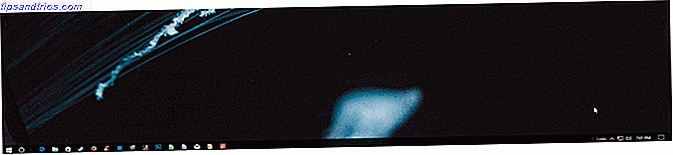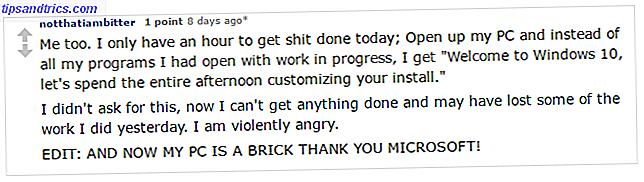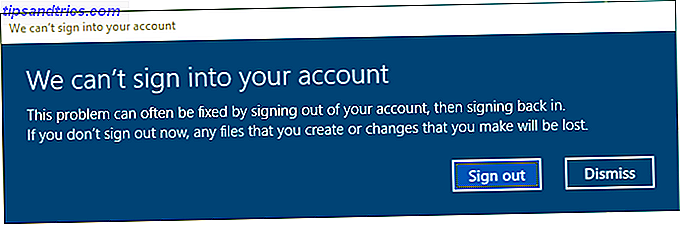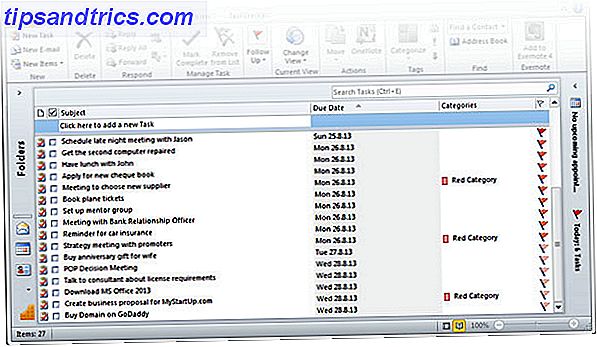
Enfrentémoslo, cuando te levantas por la mañana, el diablo está en la bandeja de entrada. Abrirlo, entonces, no siempre es una receta para la productividad. Pero, ¿qué pasaría si pudieras utilizar un cliente de correo electrónico como Outlook y diseñar tu día de acuerdo con las mejores reglas de administración de tareas (y tiempos)? TaskCracker para Outlook es un complemento de administración de tareas que se integra perfectamente con el cliente de correo electrónico de Microsoft y lo convierte en una herramienta de planificación.
Desde notas post-it de color hasta bolígrafos, la administración de tareas se beneficia de señales visuales. TaskCracker ($ 39.95) también sigue el mismo enfoque al dividir tus conciertos y rutinas en una matriz coloreada. Entonces, pasemos nuestras tareas pendientes a TaskCracker y utilicémoslas para mostrarnos cómo la gestión de tareas visuales podría ser un método de productividad más simple.
Estamos regalando 10 copias de TaskCracker para Outlook. Siga leyendo y únase a la competencia.
Cambia la forma en que administras las tareas en Outlook
Outlook tiene sus propias funciones de Tareas y Lista de tareas que le permiten programar todas las actividades pendientes con el calendario. Outlook también organiza su correo electrónico de varias maneras (por ejemplo, en carpetas) y los marca según la importancia. A su manera, es una poderosa ayuda de productividad con opciones que lo ayudan a entrar en el meollo de cada actividad futura. La característica predeterminada de Outlook es suficiente si le gustan las listas lineales. Pero las listas lineales tienen un error: no le dan una vista panorámica de su calendario.
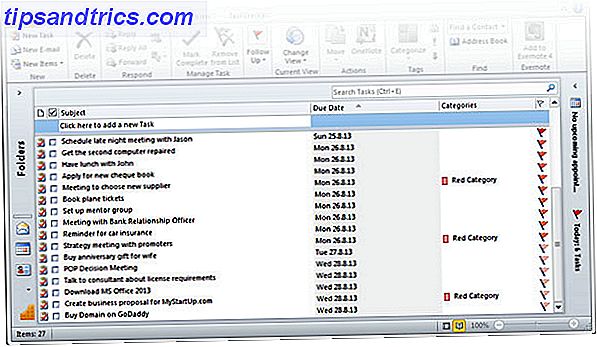
Como puede ver en la captura de pantalla de Outlook anterior, la cola de tareas pendientes no le dice mucho a simple vista. Una lista lineal de tareas pendientes tampoco separa claramente las tareas en función del tiempo y la prioridad. TaskCracker ataca estos defectos con una matriz visual que ingresamos más abajo.
Un complemento de administración de tareas de Microsoft Outlook
TaskCracker se instala como un complemento dentro de la interfaz nativa de Microsoft Outlook. Es compatible con Microsoft Outlook 2003, 2007, 2010 y 2013. El pequeño complemento se instala en un abrir y cerrar de ojos. Inicie Outlook para ver TaskCracker como una nueva pestaña en la cinta y también como un botón en el panel de navegación.
Haga clic en TaskCracker para ver la cuadrícula. Como puede ver en la captura de pantalla siguiente, TaskCracker llama a este diseño la matriz Visual de urgencia / Importancia. Todas las tareas acumuladas están ordenadas de acuerdo a su importancia relativa y fechas de finalización.

Puede volver a la vista predeterminada Tareas de Outlook y Lista de tareas haciendo clic en los botones respectivos en el panel de navegación. Aunque, estoy bastante seguro de que preferiría la vista estructurada de TaskCracker.
TaskCracker no tiene absolutamente ninguna curva de aprendizaje, ya que se suplanta a sí misma en los horarios que ha configurado en Outlook. Simplemente le brinda una forma más visual de organizar sus planes diarios, semanales y futuros. Puede crear una nueva tarea de la forma habitual e ingresar los detalles en el cuadro de diálogo Nueva tarea. TaskCracker reconoce el nivel de prioridad y los indicadores de urgencia y los asigna lógicamente en la matriz. El progreso (como porcentaje) se indica en cada tarea.

Todos los correos electrónicos que se han marcado para el seguimiento también se asignan sus lugares respectivos en la matriz de TaskCracker. Por lo tanto, puede ocuparse de seguimientos de correos electrónicos y otras tareas en el mismo lugar. Desplácese sobre las cabezas de las columnas para ver los días exactos.
La matriz de importancia de la urgencia tiene un código de color que le ayuda a diferenciar fácilmente entre los elementos de acción. Para reordenar la prioridad de las tareas alrededor de la matriz, puede seleccionar una tarea individualmente o tomarlas en grupos y organizarlas con un método de arrastrar y soltar debajo de otras cabeceras de prioridad temporal. Use la tecla Shift para seleccionar tareas contiguas o la tecla Ctrl para seleccionar las que no son contiguas antes de arrastrarlas y soltarlas. Un posible inconveniente es que no se puede arrastrar y soltar para cambiar la prioridad dentro de la celda en la matriz. Me hubiera encantado el uso de las teclas de flecha aquí para reordenar rápidamente las tareas alrededor de las columnas.
Lo que habría llevado minutos en una lista lineal abrumadoramente larga, lleva unos segundos aquí. Un clic derecho en cualquier tarea proporciona algunas opciones estándar como se puede ver a continuación en la captura de pantalla:

También puede acceder a Configuración y habilitar algunas opciones para que la visualización sea más detallada:

Como puede ver en la siguiente captura de pantalla, configuré las tareas para mostrarme los nombres de las carpetas, los recordatorios y la repetición desde la Configuración.

Los claros beneficios de la gestión visual de tareas
TaskCracker es un complemento simple. No hace nada dramáticamente diferente. Pero con una simple introducción de la matriz de urgencia / importancia, aprovecha la sabiduría de las mejores prácticas de gestión del tiempo, como la matriz de Eisenhower, Getting Things Done y Stephen Covey Time Management. Como integra elementos de acción de correo electrónico en el flujo de trabajo, TaskCracker le ayuda a reclamar su bandeja de entrada y alcanzar el estado de - Inbox Zero. Entonces, tienes tres beneficios claros:
- Aumenta su eficiencia haciendo que el proceso de administración del tiempo sea más visible.
- Le ayuda a equilibrar tareas urgentes e importantes. Las tareas urgentes no siempre son importantes, mientras que las tareas importantes pueden no ser urgentes.
- Aclara tus objetivos y te ayuda a mejorar la comunicación y el intercambio de información.
Pruebe TaskCracker para Outlook. Si usted es una persona visual, estamos seguros de que le gustará su eficacia, que combina con sencillez.
¿Cómo gano una copia de TaskCracker?
Puede ingresar mediante el envío de su nombre y dirección de correo electrónico. Recibirás una entrada simplemente al hacerlo.
Después de eso, también se te ofrecerán varios métodos para ganar entradas adicionales. Van desde compartir un enlace hasta este regalo en las redes sociales; para comentar o visitar una página específica. ¡Cuanto más participes, más posibilidades tienes de ganar! Recibirá 5 entradas adicionales en el sorteo por cada referencia exitosa a través de sus enlaces compartidos.
Este sorteo comienza ahora y termina el viernes 13 de septiembre . Los ganadores serán seleccionados al azar e informados por correo electrónico.
Los ganadores
- Ciprian Hriscu
- Ryan Campbell
- Daniel Gosk
- Scott Macmillan
- Amar Rjoub
- Kim Burnett
- Tarek Ramadan
- Baldo Sanfilippo
- Cora Rogers
- Scott Hunt
¡Felicitaciones! Si fue seleccionado como ganador, habría recibido su licencia por correo electrónico de [email protected]. Si necesita ayuda, póngase en contacto con Jackson Chung antes del 13 de octubre. Las consultas posteriores a esta fecha no serán entretenidas.
Envíe sus aplicaciones y software para que los revise. Póngase en contacto con Jackson Chung para obtener más detalles.